Windows Terminal mới là gì?
Windows Terminal là một ứng dụng mã nguồn mở, cho phép bạn mở nhiều tab bảng điều khiển trong cùng một cửa sổ. Mỗi tab bảng điều khiển này có thể là một shell khác nhau, chẳng hạn như Windows command prompt, PowerShell, các shell Linux được cài đặt trong WSL hoặc các shell tùy chỉnh khác do người dùng cài đặt.
Về cơ bản, Windows Terminal không được thiết kế để thay thế các bảng điều khiển hiện có như Command Prompt hay PowerShell, mà là để nhằm mục đích mang đến cho người dùng một tùy chọn bảng điều khiển kiểu mới, có thể tiếp cận được với nhiều tính năng hơn thông qua sự hỗ trợ đối với các shell khác được cài đặt trong Windows.
Windows Terminal đi kèm với khá nhiều tính năng điều khiển tiện dụng, bao gồm URL có thể truy cập nhanh bằng một cú nhấp chuột, hỗ trợ Unicode, chủ đề có thể tùy chỉnh, bảng lệnh, tăng tốc GPU, các tab chia nhỏ và giao diện cài đặt đồ họa mới hỗ trợ khả năng tối ưu hóa linh hoạt hơn.
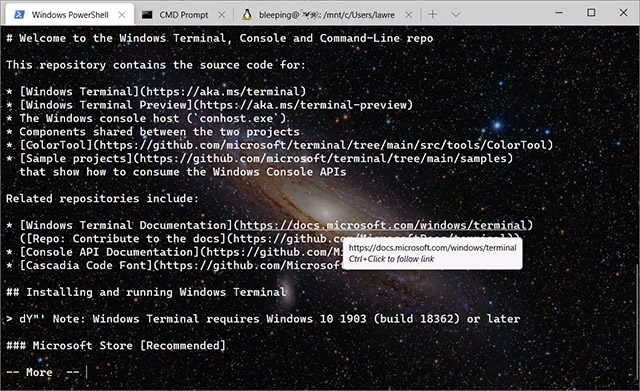
Như đã nói, một trong những tính năng được đánh giá cao nhất trên công cụ này là khả năng mở các tab cho nhiều cửa sổ giao diện điều khiển khác nhau trên cùng một cửa sổ Windows Terminal duy nhất. Khi mở các tab, bạn sẽ có thể chọn shell mà bạn muốn sử dụng, bao gồm shell CMD bình thường, PowerShell và tất cả các shell liên quan từ những bản phân phối Linux được cài đặt thông qua công cụ Windows Subsystem for Linux.
Bên cạnh đó, Windows Terminal cũng sẽ đi kèm với một công cụ kết xuất văn bản được xây dựng dựa trên công cụ GPU accelerated DirectWrite/DirectX. Điều đó có nghĩa là công cụ này không chỉ có thể hiển thị văn bản nhanh hơn nhiều mà còn hiển thị được cả biểu tượng cảm xúc, biểu tượng thông thường, làm nổi bật cú pháp và một số tính năng thú vị khác.
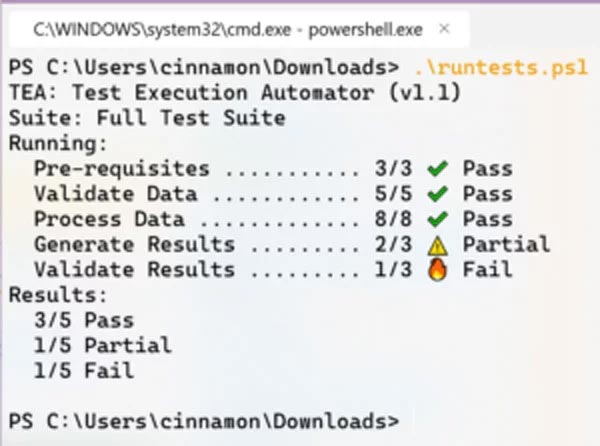
Ngoài ra, do Windows Terminal cho phép bạn khởi chạy nhiều shell từ một giao diện duy nhất, vì thế bạn cũng sẽ có khả năng tạo hồ sơ tùy chỉnh cho từng shell riêng biệt. Nhìn chung, tính năng này cho phép bạn tùy chỉnh màu sắc, phông chữ và bố cục cho các shell mà mình sử dụng nhiều nhất.
Dưới đây là biểu tượng mới cho Windows Terminal:
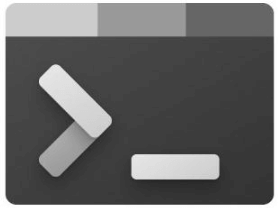 Biểu tượng mới của Windows Terminal
Biểu tượng mới của Windows Terminal
Microsoft hiện đang phân loại Windows Terminal như một “inbox app”, có nghĩa là ứng dụng này sẽ được tích hợp theo mặc định trong tất cả các phiên bản Windows 10 mới ra mắt.
Đây rõ ràng là một thay đổi lớn bởi ở thời điểm trước đó, nếu muốn sử dụng Windows Terminal, người dùng sẽ cần phải cài đặt thủ công ứng dụng thông qua Microsoft Store. Tuy nhiên, bắt đầu từ Windows 10 Insider build 21337, Microsoft đã phân loại Windows Terminal là một ứng dụng inbox, có nghĩa là nó sẽ tự động được cài đặt như một thành phần thiết yếu của các bản cập nhật Windows 10.
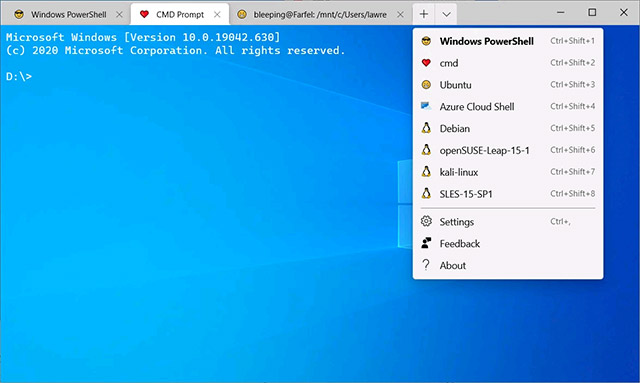
Quyết định này của Microsoft đã nhận được nhiều sự hưởng ứng từ cộng đồng người dùng. Đơn giản bởi Windows Terminal là một trong những ứng dụng tốt nhất mà Microsoft từng phát hành trong nhiều năm trở lại đây. (Ngoại lệ khác có thể là Windows Subsystem for Linux (WSL)).
Mặc dù bản phát hành cơ sở của Windows Terminal sẽ tự động được cài đặt trong Windows 10, nhưng người dùng cũng vẫn có thể cài đặt phiên bản Windows Terminal Preview (hiện tại là 1.7) thủ công từ Microsoft Store.
Việc cài đặt phiên bản preview cho phép bạn dùng thử các tính năng mới trước khi những tính năng này được phát hành công khai cho toàn bộ người dùng.
Trong một tin tức liên quan, Windows Terminal không phải là ứng dụng duy nhất được phân loại là ứng dụng Inbox trong Windows 10 Build 21337.
Với bản phát hành này, Microsoft cũng đang phân loại Notepad và Power Automate Desktop là các ứng dụng inbox. Như vậy, ba ứng dụng này đều sẽ được cập nhật thông qua Microsoft Store, có nghĩa là chúng có thể nhận được các bản cập nhật nằm ngoài lịch trình cập nhật Windows 10 thông thường.
Video giới thiệu Windows Terminal mới
Đánh giá nhanh Windows Terminal mới trên Windows 10
Cài và mở Windows Terminal
Để cài được Windows 10 Terminal Preview, bạn phải đang dùng Windows 10 1903, build 18362.0 trở lên. Xem phiên bản Windows 10 trên máy tính nếu chưa biết bản build cụ thể của máy nhé.
Sau khi tải, cài đặt và mở Windows Terminal, bạn sẽ bắt đầu với cửa sổ PowerShell. Để mở tab thêm tab PowerShell, bạn nhấp vào dấu +:
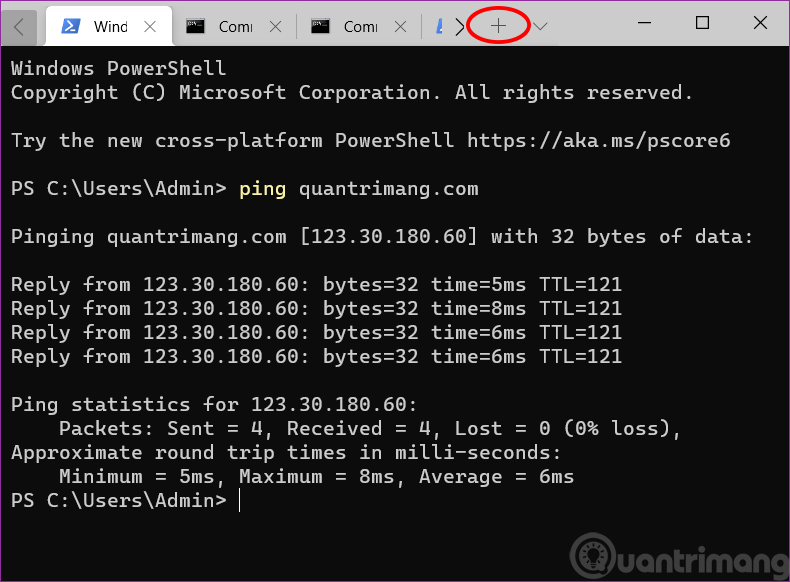
Nếu muốn mở thêm console khác loại, bạn nhấp vào mũi tên và nó sẽ hiển thị những tùy chọn có thể khởi chạy như cmd, Azure Cloud Shell, hay WSL (nếu máy đã cài), bạn chọn một cái và nó sẽ được mở trong tab mới.
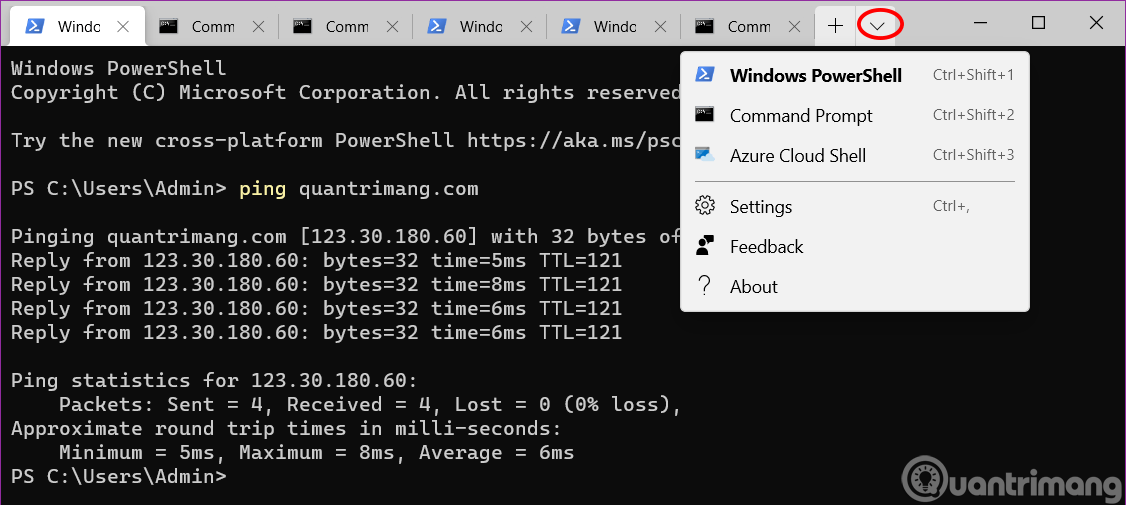
Để thoát console nào, bạn nhấp vào dấu x (như tắt tab trên trình duyệt ấy).
Cấu hình Windows Terminal
Các cài đặt cho Windows Terminal được lưu trong file JSON theo đường dẫn:
%UserProfile%\AppData\Local\Packages\Microsoft.WindowsTerminal_8wekyb3d8bbwe\RoamingState\profiles.jsonHoặc có thể mở file này bằng cách nhấp vào mũi tên trên Windows Terminal và chọn Settings.
File JSON này cho phép bạn cấu hình nhiều tùy chọn khác nhau như cài đặt toàn cục, kích thước cửa sổ console, màu sắc, profile, phím tắt.
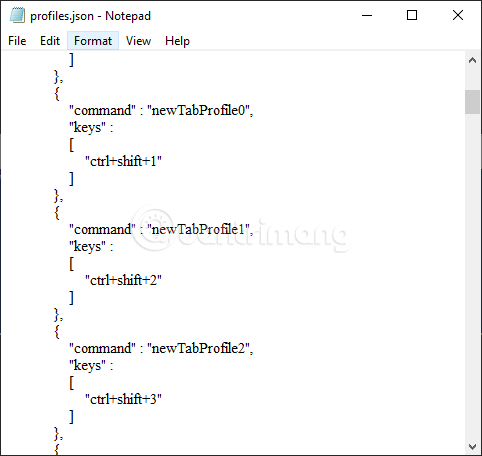
Mặc định, khi cài Windows Terminal, nó sẽ tự tạo profile cho PowerShell, cmd và mọi bản Linux đã cài trên WSL. Nếu bạn cài Linux WSL sau khi cài Windows Terminal thì sẽ phải tự thêm profile mới vào profiles.json.
Windows Terminal tốt nhưng vẫn cần cải thiện
Vì mới là bản xem trước nên Windows Terminal có lỗi là không thể tránh khỏi. Ví dụ, trong cửa sổ nhỏ, khi bạn mở nhiều hơn 3 tab thì sẽ chỉ nhìn thấy 3 tab đầu, mở toàn màn hình sẽ chỉ thấy 12 tab đầu, các tab còn lại phải dùng mũi tên để kéo sang xem. Điều này khá bất tiện cho những người dùng phải làm việc với nhiều console và họ không biết mình đang mở những console nào.
Có người dùng báo cáo là khi mở nhiều tab Windows Terminal có thể bị crash và không thể lấy lại dữ liệu trên các console đang mở. Mình thử mở 16 tab thì vẫn chưa bị crash.
Hiện tại Windows Terminal vẫn đang ở chế độ preview. Microsoft mong muốn cộng đồng cung cấp thêm thông tin về những tính năng họ muốn xem và thậm chí là đóng góp các tính năng mà họ muốn thấy xuất hiện trong sản phẩm khi ra mắt chính thức.
 Công nghệ
Công nghệ  AI
AI  Windows
Windows  iPhone
iPhone  Android
Android  Học IT
Học IT  Download
Download  Tiện ích
Tiện ích  Khoa học
Khoa học  Game
Game  Làng CN
Làng CN  Ứng dụng
Ứng dụng 

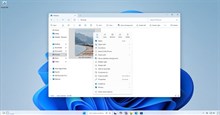

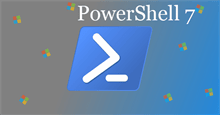
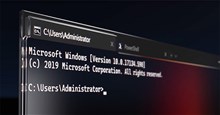
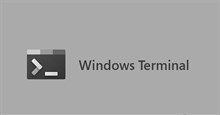
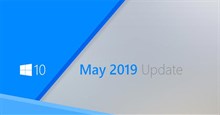











 Linux
Linux  Đồng hồ thông minh
Đồng hồ thông minh  macOS
macOS  Chụp ảnh - Quay phim
Chụp ảnh - Quay phim  Thủ thuật SEO
Thủ thuật SEO  Phần cứng
Phần cứng  Kiến thức cơ bản
Kiến thức cơ bản  Lập trình
Lập trình  Dịch vụ công trực tuyến
Dịch vụ công trực tuyến  Dịch vụ nhà mạng
Dịch vụ nhà mạng  Quiz công nghệ
Quiz công nghệ  Microsoft Word 2016
Microsoft Word 2016  Microsoft Word 2013
Microsoft Word 2013  Microsoft Word 2007
Microsoft Word 2007  Microsoft Excel 2019
Microsoft Excel 2019  Microsoft Excel 2016
Microsoft Excel 2016  Microsoft PowerPoint 2019
Microsoft PowerPoint 2019  Google Sheets
Google Sheets  Học Photoshop
Học Photoshop  Lập trình Scratch
Lập trình Scratch  Bootstrap
Bootstrap  Năng suất
Năng suất  Game - Trò chơi
Game - Trò chơi  Hệ thống
Hệ thống  Thiết kế & Đồ họa
Thiết kế & Đồ họa  Internet
Internet  Bảo mật, Antivirus
Bảo mật, Antivirus  Doanh nghiệp
Doanh nghiệp  Ảnh & Video
Ảnh & Video  Giải trí & Âm nhạc
Giải trí & Âm nhạc  Mạng xã hội
Mạng xã hội  Lập trình
Lập trình  Giáo dục - Học tập
Giáo dục - Học tập  Lối sống
Lối sống  Tài chính & Mua sắm
Tài chính & Mua sắm  AI Trí tuệ nhân tạo
AI Trí tuệ nhân tạo  ChatGPT
ChatGPT  Gemini
Gemini  Điện máy
Điện máy  Tivi
Tivi  Tủ lạnh
Tủ lạnh  Điều hòa
Điều hòa  Máy giặt
Máy giặt  Cuộc sống
Cuộc sống  TOP
TOP  Kỹ năng
Kỹ năng  Món ngon mỗi ngày
Món ngon mỗi ngày  Nuôi dạy con
Nuôi dạy con  Mẹo vặt
Mẹo vặt  Phim ảnh, Truyện
Phim ảnh, Truyện  Làm đẹp
Làm đẹp  DIY - Handmade
DIY - Handmade  Du lịch
Du lịch  Quà tặng
Quà tặng  Giải trí
Giải trí  Là gì?
Là gì?  Nhà đẹp
Nhà đẹp  Giáng sinh - Noel
Giáng sinh - Noel  Hướng dẫn
Hướng dẫn  Ô tô, Xe máy
Ô tô, Xe máy  Tấn công mạng
Tấn công mạng  Chuyện công nghệ
Chuyện công nghệ  Công nghệ mới
Công nghệ mới  Trí tuệ Thiên tài
Trí tuệ Thiên tài